- Część 1. Jak naprawić awarię połączenia iPhone'a poprzez wyłączenie trybu samolotowego
- Część 2. Jak naprawić błąd wywołania iPhone'a poprzez ponowne uruchomienie
- Część 3. Jak naprawić błąd połączenia iPhone'a poprzez ponowne włożenie karty SIM
- Część 4. Jak naprawić błąd wywołania iPhone'a, resetując ustawienia sieciowe
- Część 5. Jak naprawić błąd połączenia iPhone'a z odzyskiwaniem systemu FoneLab iOS
- Część 6. Często zadawane pytania dotyczące naprawy niepowodzenia połączenia iPhone'a
- Odblokuj Apple ID
- Obejdź blokadę aktywacji iCloud
- Narzędzie do odblokowywania Doulci iCloud
- Fabryka Odblokuj iPhone'a
- Pomiń hasło do iPhone'a
- Zresetuj hasło iPhone'a
- Odblokuj Apple ID
- Odblokuj iPhone'a 8 / 8Plus
- Usuwanie blokady iCloud
- iCloud Odblokuj Deluxe
- Blokada ekranu iPhone
- Odblokuj iPada
- Odblokuj iPhone'a SE
- Odblokuj iPhone'a Tmobile
- Usuń hasło Apple ID
Połączenie iPhone'a nie powiodło się [5 wybitnych procedur do wykonania]
 Dodane przez Lisa Ou / 24 kwietnia 2024 09:00
Dodane przez Lisa Ou / 24 kwietnia 2024 09:00 Przede wszystkim, co oznacza wezwanie nieudane i dlaczego tak się dzieje? Jeśli na iPhonie zauważysz nieudane połączenie, oznacza to tylko, że połączenie nie powiodło się. Jeśli tak, odbiorca nie odbierał połączeń od Ciebie.
Istnieje wiele powodów, dla których problem występuje na Twoim iPhonie. Mogą istnieć funkcje blokujące połączenia, takie jak tryb samolotowy. Ponadto sieć może mieć błędne ustawienia. W takim przypadku nie otrzymujesz wystarczającej ilości sygnałów, aby nawiązać połączenie.
![Połączenie iPhone'a nie powiodło się [5 wybitnych procedur do wykonania]](https://www.fonelab.com/images/ios-system-recovery/iphone-call-failed/iphone-call-failed.jpg)
Niezależnie od tego, jak często nie udało Ci się zadzwonić, istnieją odpowiednie rozwiązania. Na szczęście ten post jest najłatwiejszy, jaki możesz mieć. Zobacz je przewijając w dół.

Lista przewodników
- Część 1. Jak naprawić awarię połączenia iPhone'a poprzez wyłączenie trybu samolotowego
- Część 2. Jak naprawić błąd wywołania iPhone'a poprzez ponowne uruchomienie
- Część 3. Jak naprawić błąd połączenia iPhone'a poprzez ponowne włożenie karty SIM
- Część 4. Jak naprawić błąd wywołania iPhone'a, resetując ustawienia sieciowe
- Część 5. Jak naprawić błąd połączenia iPhone'a z odzyskiwaniem systemu FoneLab iOS
- Część 6. Często zadawane pytania dotyczące naprawy niepowodzenia połączenia iPhone'a
Część 1. Jak naprawić awarię połączenia iPhone'a poprzez wyłączenie trybu samolotowego
Jak wspomnieliśmy, iPhone posiada funkcje blokujące dopływ sygnału do wspomnianych urządzeń. Tryb samolotowy jest jednym z nich; wystarczy go wyłączyć, aby naprawić połączenia, które ciągle kończą się niepowodzeniem iPhone'a. Zobacz jak poniżej.
Przesuń palcem po ekranie w prawym górnym rogu głównego interfejsu. Następnie zobaczysz sekcję Centrum sterowania, w tym zawarte w niej aktywne kafelki. Proszę zlokalizować Tryb samolotowy sekcję i dotknij jej. Pozostaw go w kolorze szarym, aby upewnić się, że jest wyłączony.
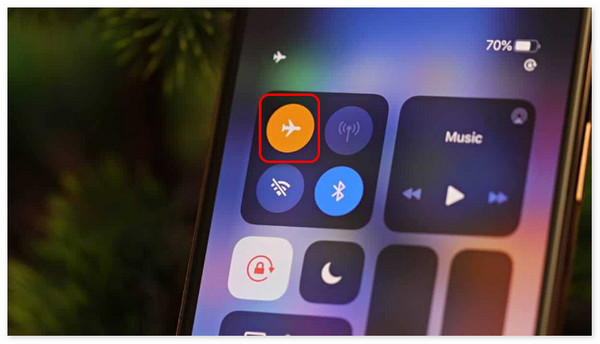
FoneLab umożliwia naprawę iPhone'a / iPada / iPoda z trybu DFU, trybu odzyskiwania, logo Apple, trybu słuchawek itp. Do stanu normalnego bez utraty danych.
- Napraw wyłączone problemy z systemem iOS.
- Wyodrębnij dane z wyłączonych urządzeń iOS bez utraty danych.
- Jest bezpieczny i łatwy w użyciu.
Część 2. Jak naprawić błąd wywołania iPhone'a poprzez ponowne uruchomienie
Oprócz zablokowanych sygnałów wspomniany problem może wystąpić, gdy na iPhonie występują usterki i błędy. Ponowne uruchomienie iPhone'a to główna metoda rozwiązywania problemów, która pozwala rozwiązać wymienione problemy. Należy pamiętać, że iPhone'y mają 3 procedury w zależności od dostępnych przycisków. Proszę określić swoje i wybrać najbardziej odpowiednią procedurę poniżej. Pójść dalej.
| modele | Przetwarzanie |
| X, 11, 12, 13 lub później | Naciskaj przycisk głośności lub przycisk boczny, aż pojawi się ekran wyłączania. Wyłącz iPhone'a za jego pomocą i włącz go ponownie. Później włącz go, naciskając przycisk boczny. Po pomyślnym zakończeniu zobaczysz logo Apple. |
| 6, 7, 8 lub SE 2. lub 3. generacji | Naciśnij przycisk boczny, przytrzymaj go i poczekaj, aż pojawi się ikona wyłączania. Później wyłącz iPhone'a, przełączając go i włącz go ponownie. Wystarczy nacisnąć i przytrzymać przycisk boczny. Później zobaczysz logo Apple. |
| SE 1. generacja, 5 i starsze | Naciśnij górny przycisk, puść go, gdy pojawi się ikona wyłączania, i przełącz, aby wyłączyć iPhone'a. Później włącz go, naciskając górny przycisk i puść, gdy zobaczysz logo Apple. |
Część 3. Jak naprawić błąd połączenia iPhone'a poprzez ponowne włożenie karty SIM
Musisz także sprawdzić, czy karta SIM jest prawidłowo umieszczona. Jeśli nie, nie zostanie wykryty przez iPhone'a i nie otrzyma żadnego sygnału. Postępuj zgodnie z poniższymi instrukcjami, aby dowiedzieć się, jak prawidłowo włożyć kartę SIM do karty SIM, aby rozwiązać problem opisany w tym poście. Proszę przewinąć w dół poniżej.
Zdobądź wyrzutnik karty SIM i włóż go do małego otworu obok niego. Następnie zostanie odsłonięta tacka SIM i upewnij się, że karta SIM zostanie prawidłowo umieszczona. Później popchnij tackę karty SIM, aby ją ponownie włożyć. Musisz widzieć pasek sygnału u góry iPhone'a.
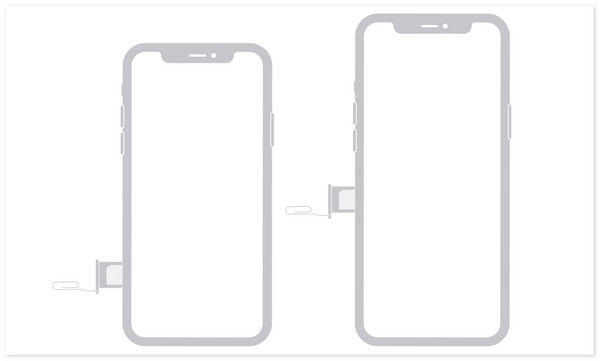
Część 4. Jak naprawić błąd wywołania iPhone'a, resetując ustawienia sieciowe
Wadliwe ustawienia sieciowe mogą również powodować brak możliwości dzwonienia z iPhone'a. W takiej sytuacji najlepszym rozwiązaniem będzie zresetowanie wspomnianych ustawień. Aby dowiedzieć się, jak to zrobić, wykonaj poniższe szczegółowe czynności zresetuj ustawienia sieciowe na swoim iPhonie. Pójść dalej.
Krok 1Otwórz plik Ustawienia aplikację na swoim iPhonie i wybierz Ogólne przycisk wśród nich wszystkich. Później wybierz Przenieś lub zresetuj iPhone'a na dole głównego interfejsu. Następnie zostaniesz przekierowany do nowego ekranu.
Krok 2Stuknij w Zresetuj na dole, a na ekranie pojawi się 5 opcji. Później dotknij Zrestartować ustawienia sieci przycisk, aby zakończyć akcję.
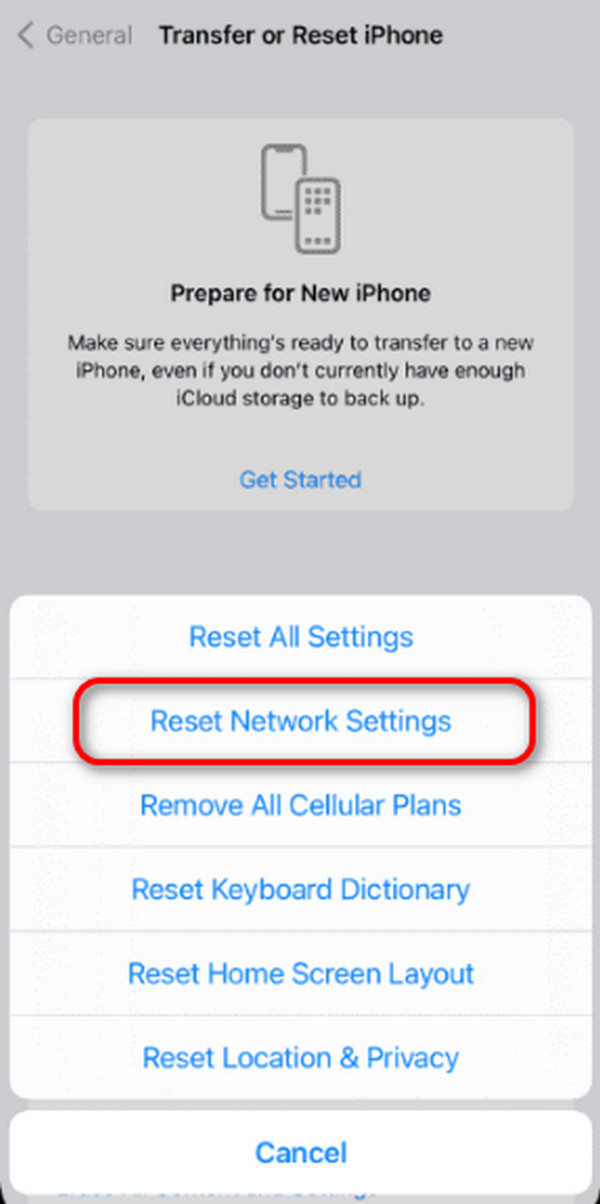
Część 5. Jak naprawić błąd połączenia iPhone'a z odzyskiwaniem systemu FoneLab iOS
Metody rozwiązywania problemów to najłatwiejsze sposoby rozwiązania problemu wspomnianego w tym poście. Jednak ich wskaźnik sukcesu jest nieco niski, zwłaszcza jeśli nie znasz głównego powodu. Dlatego narzędzie innej firmy, Odzyskiwanie systemu FoneLab iOS, jest na ratunek! Może naprawić nieudane wybieranie połączeń na iPhonie za pomocą kilku kliknięć. Ponadto nie stracisz danych na swoim iPhonie, jeśli skorzystasz z funkcji trybu standardowego.
FoneLab umożliwia naprawę iPhone'a / iPada / iPoda z trybu DFU, trybu odzyskiwania, logo Apple, trybu słuchawek itp. Do stanu normalnego bez utraty danych.
- Napraw wyłączone problemy z systemem iOS.
- Wyodrębnij dane z wyłączonych urządzeń iOS bez utraty danych.
- Jest bezpieczny i łatwy w użyciu.
Natomiast tryb zaawansowany usunie wszystkie dane zapisane na iPhonie. Ale nie ma się czym martwić, jeśli utworzono kopię zapasową danych iPhone'a. Zobacz jak Odzyskiwanie systemu FoneLab iOS działa poniżej.
Krok 1Pobierz, skonfiguruj i uruchom narzędzie. Następnie wybierz Odzyskiwanie systemu iOS przycisk. W następnym interfejsie wybierz opcję Start przycisk. Wybierz jeden z trybów naprawy i kliknij Potwierdzać przycisk, aby przejść do następnego ekranu.
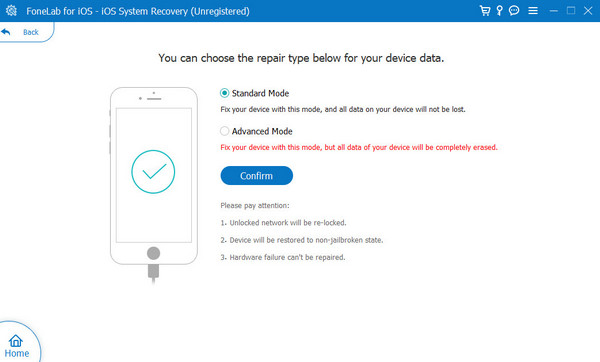
Krok 2Narzędzie pozwoli Ci zobaczyć pakiet oprogramowania sprzętowego. Proszę kliknąć Następna przycisk u dołu głównego interfejsu. Następnie zostaniesz przekierowany do nowego procesu.
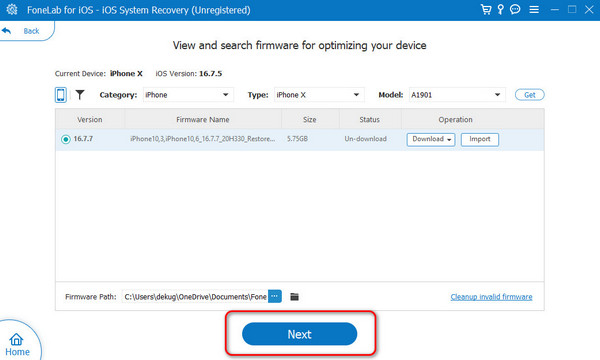
Krok 3Oprogramowanie pobierze pakiet oprogramowania sprzętowego i umożliwi wybór pomiędzy Optymalizacja or Naprawa guziki. Poczekaj, aż iPhone zostanie naprawiony.
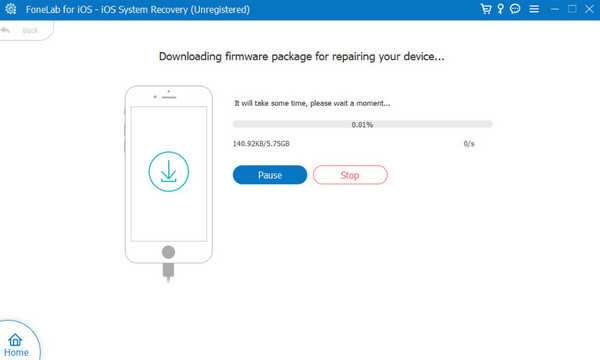
FoneLab umożliwia naprawę iPhone'a / iPada / iPoda z trybu DFU, trybu odzyskiwania, logo Apple, trybu słuchawek itp. Do stanu normalnego bez utraty danych.
- Napraw wyłączone problemy z systemem iOS.
- Wyodrębnij dane z wyłączonych urządzeń iOS bez utraty danych.
- Jest bezpieczny i łatwy w użyciu.
Część 6. Często zadawane pytania dotyczące naprawy niepowodzenia połączenia iPhone'a
Co powinienem zrobić, jeśli problemy z nieudanym połączeniem występują tylko podczas dzwonienia na określone numery?
Urządzenia takie jak iPhone oferują opcję blokowania niektórych numerów. Gdy to zrobisz, nie będziesz mógł do nich wysyłać SMS-ów ani nawet dzwonić, dopóki nie wyłączysz tej funkcji. Aby rozwiązać problem, upewnij się, że odbiorca nie jest zablokowany na Twoim iPhonie.
Czy są znane jakieś awarie sieci, które mogą powodować błędy związane z nieudanymi połączeniami?
Awarie sieci na iPhone'ach zdarzają się rzadko, ale prawdopodobnie powodują, że iPhone nie wykonuje wybierania połączeń. Ten problem nie wymaga rozwiązywania problemów z iPhonem lub kartą SIM. Wystarczy poczekać, aż przewoźnik naprawi awarię.
FoneLab umożliwia naprawę iPhone'a / iPada / iPoda z trybu DFU, trybu odzyskiwania, logo Apple, trybu słuchawek itp. Do stanu normalnego bez utraty danych.
- Napraw wyłączone problemy z systemem iOS.
- Wyodrębnij dane z wyłączonych urządzeń iOS bez utraty danych.
- Jest bezpieczny i łatwy w użyciu.
Mamy nadzieję, że znajdziesz odpowiedź na pytanie: Dlaczego moje połączenia ciągle się nie łączą? Ponadto w tym poście przedstawiono 5 wiodących procedur rozwiązywania wspomnianego problemu. Mamy nadzieję, że Odzyskiwanie systemu FoneLab iOS wyróżnia się wśród nich. Może rozwiązać niezliczone problemy z iOS, z wyjątkiem problemu wspomnianego w tym poście. Czy masz więcej pytań dotyczących problemu? Zostaw je w sekcji komentarzy poniżej. Dziękuję!
